PS图层合并技巧:轻松掌握图层合并方法
作者:佚名 来源:未知 时间:2024-12-09
在Photoshop中,合并图层是一个常见且实用的操作,它能够帮助用户将多个图层整合为一个,简化工作界面,同时实现多种图像效果。对于初学者来说,掌握合并图层的方法不仅能够提升工作效率,还能在创作过程中发挥更多创意。本文将围绕“ps怎么合并图层”这一核心,详细介绍Photoshop中合并图层的几种常见方式,包括基础合并、合并可见图层、盖印图层、通过组来合并图层以及合并图层为智能对象等。

首先,我们来了解一下最基础的合并图层操作。在Photoshop的图层面板中,每一个图层都代表图像中的一个独立部分。你可以通过调整图层的顺序、不透明度、混合模式等属性,来改变图像的显示效果。当你想要将两个或多个图层合并为一个时,可以选择这些图层,然后右键点击鼠标,在弹出的菜单中选择“合并图层”(Merge Layers)选项,或者直接使用快捷键Ctrl+E(Windows)或Cmd+E(Mac)。这样,选中的图层就会被合并成一个新的图层,原有的图层将被删除。

然而,在实际操作中,我们可能会遇到需要保留部分图层以便后续修改的情况。这时,可以使用“合并可见图层”(Merge Visible Layers)功能。这个功能只会合并当前可见的图层,忽略被隐藏的图层。操作方法同样简单,只需在图层面板中选择一个可见图层,然后执行“图层”菜单下的“合并可见图层”命令,或者使用快捷键Shift+Ctrl+E(Windows)/Shift+Cmd+E(Mac)。这样,所有当前可见的图层都会被合并成一个新的图层,而隐藏的图层则保持不变。
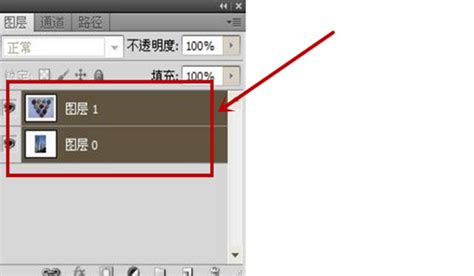
除了基础合并和合并可见图层外,Photoshop还提供了一种非常实用的合并方式——盖印图层(Stamp Layers)。盖印图层的作用是将所有选中的图层或可见图层合并为一个新图层,同时保留原有的图层不变。这对于需要在合并后对比效果或进行进一步调整的用户来说非常有用。执行盖印图层操作时,可以右键点击图层面板中的空白区域,选择“盖印图层”(New Stamped Layer)选项,或者使用快捷键Ctrl+Alt+E(Windows)/Cmd+Option+E(Mac)。如果你想要盖印所有可见图层,可以使用快捷键Ctrl+Shift+Alt+E(Windows)/Cmd+Shift+Option+E(Mac)。

此外,Photoshop还支持通过组(Group)来合并图层。这种方式可以将多个图层组织成一个组,然后在组内进行合并操作。创建组的方法很简单,只需在图层面板中选择要加入组的图层,然后单击面板底部的“新建组”按钮(或使用快捷键Ctrl+G/Cmd+G)。创建组后,可以在组内进行各种图层操作,包括合并图层。要合并组内的图层,只需右键点击组名,在弹出的菜单中选择“合并组”(Merge Group)选项。这样,组内的所有图层都会被合并成一个新的图层,并保留在组中。不过需要注意的是,合并组后,原有的图层将被删除,无法再通过组进行单独编辑。

最后,我们来了解一下如何合并图层为智能对象(Smart Object)。智能对象是Photoshop中一个非常强大的功能,它允许用户在保持图像质量和分辨率的同时,对图像进行缩放、旋转、扭曲等变换操作。将图层合并为智能对象后,可以随时双击智能对象图层进入编辑模式,对合并前的图层进行修改和调整。要合并图层为智能对象,可以先选择要合并的图层,然后右键点击鼠标,在弹出的菜单中选择“转换为智能对象”(Convert to Smart Object)选项,或者使用快捷键Ctrl+Alt+Shift+E(Windows)/Cmd+Option+Shift+E(Mac)。这样,选中的图层就会被合并为一个智能对象图层。
在合并图层的过程中,还有一些注意事项需要牢记。首先,合并图层是一个不可逆的操作,一旦合并完成,就无法再恢复到合并前的状态。因此,在进行合并操作前,最好先复制一份图层副本,以便在需要时进行恢复。其次,合并图层后,可能会影响图像的编辑效率和文件大小。因此,在合并图层时,要充分考虑实际需求,避免不必要的合并操作。最后,对于初学者来说,要多加练习和实践,熟悉不同合并方式的特点和适用场景,以便在创作中灵活运用。
总之,合并图层是Photoshop中一个非常实用的功能,它能够帮助用户简化工作界面、实现多种图像效果。通过掌握基础合并、合并可见图层、盖印图层、通过组来合并图层以及合并图层为智能对象等多种方式,用户可以更加灵活地进行图像处理和创作。希望本文的介绍能够帮助你更好地理解和运用这一功能,让你的Photoshop之旅更加顺畅和高效。
- 上一篇: 深度解析玄仙传奇副本攻略
- 下一篇: 制作动态网站的详细教程
































